विज्ञापन
 मैं अक्सर अपने टूलबॉक्स में 36 इंच के पाइप रिंच के साथ एकमात्र आईटी आदमी होने के बारे में मजाक करता हूं। यह मज़ेदार है, लेकिन यह शायद सच भी है। लेकिन मैं अपनी किट में एक आईटी टूल रखता हूं जो कि पाइप रिंच जितना ही शक्तिशाली और भारी है - यह मेरे टूल यूएसबी फ्लैश ड्राइव पर विंडोज सिस्टम कंट्रोल सेंटर है। अब, हमारे पास हाल ही में एक लेख आया था WSCC का डेस्कटॉप स्थापित संस्करण विंडोज सिस्टम कंट्रोल सेंटर आपके पीसी में दर्जनों उपयोगिता उपकरण जोड़ता हैआपके सिस्टम का मास्टर होने का मतलब वास्तव में यह जानना है कि हुड के नीचे क्या उपलब्ध है और इसे कैसे प्राप्त करें। Windows का उपयोग करते समय कुछ भी नहीं है, क्योंकि बहुत सारे कॉन्फ़िगरेशन हैं ... अधिक पढ़ें , जिसने अपने USB- पोर्टेबल समान जुड़वां भाई का उल्लेख किया। फिर भी, मुझे लगता है कि यदि आप एक संस्करण या इस आश्चर्य उपकरण के दूसरे को डाउनलोड करने जा रहे हैं, तो इसे यूएसबी-पोर्टेबल एक बनाएं। यह आपके बैक पॉकेट में 3 फुट पाइप रिंच होने जैसा है! केवल बहुत अधिक आरामदायक।
मैं अक्सर अपने टूलबॉक्स में 36 इंच के पाइप रिंच के साथ एकमात्र आईटी आदमी होने के बारे में मजाक करता हूं। यह मज़ेदार है, लेकिन यह शायद सच भी है। लेकिन मैं अपनी किट में एक आईटी टूल रखता हूं जो कि पाइप रिंच जितना ही शक्तिशाली और भारी है - यह मेरे टूल यूएसबी फ्लैश ड्राइव पर विंडोज सिस्टम कंट्रोल सेंटर है। अब, हमारे पास हाल ही में एक लेख आया था WSCC का डेस्कटॉप स्थापित संस्करण विंडोज सिस्टम कंट्रोल सेंटर आपके पीसी में दर्जनों उपयोगिता उपकरण जोड़ता हैआपके सिस्टम का मास्टर होने का मतलब वास्तव में यह जानना है कि हुड के नीचे क्या उपलब्ध है और इसे कैसे प्राप्त करें। Windows का उपयोग करते समय कुछ भी नहीं है, क्योंकि बहुत सारे कॉन्फ़िगरेशन हैं ... अधिक पढ़ें , जिसने अपने USB- पोर्टेबल समान जुड़वां भाई का उल्लेख किया। फिर भी, मुझे लगता है कि यदि आप एक संस्करण या इस आश्चर्य उपकरण के दूसरे को डाउनलोड करने जा रहे हैं, तो इसे यूएसबी-पोर्टेबल एक बनाएं। यह आपके बैक पॉकेट में 3 फुट पाइप रिंच होने जैसा है! केवल बहुत अधिक आरामदायक।
अब, विंडोज सिस्टम कंट्रोल सेंटर अपने आप में वास्तव में आश्चर्यजनक नहीं है, यह सिर्फ एक इंटरफ़ेस है आपको टूल के दो अलग-अलग सुइट्स तक पहुँच प्रदान करता है, और उन टूल्स को उनके अनुसार वर्गीकृत करता है कार्य करता है। लेकिन जब आपको पता चलता है कि हम किन दो सुइट्स के बारे में बात कर रहे हैं, तो आपको एहसास होना शुरू हो जाता है कि यह एक डायनामाइट संयोजन क्या है। इसे IT दुनिया का संस्करण समझें
"आपको मेरे मूंगफली के मक्खन में चॉकलेट मिला है।" यह सही है, जब वे एक साथ आते हैं तो वे भागों के योग से अधिक मूल्य के होते हैं। हम बात कर रहे हैं SysInternals तथा Nirsoft.WSCC स्थापित कर रहा है
एक बार आपके पास है WSCC डाउनलोड किया गया, बस पैकेज खोलना। अंदर, आपको एक निष्पादन योग्य फ़ाइल मिलेगी, जिसे कहा जाता है wscc.exe एक आइकन के साथ जो एक जीवनरक्षक की तरह दिखता है। एक बहुत उपयुक्त आइकन वास्तव में। अपने USB अंगूठे ड्राइव पर wscc.exe स्थापित करने के लिए, बस फ़ाइल की प्रतिलिपि बनाएँ और इसे अपने अंगूठे ड्राइव पर पेस्ट करें। बस। लगभग 2 सेकंड लगते हैं। यदि आप आगे बढ़ते हैं और किसी भी विंडोज के मुद्दों में चलाने से पहले इसे करते हैं, तो आपको खुशी होगी कि आपने किया!
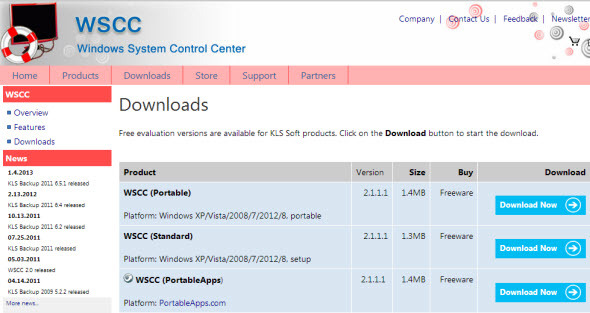
डब्लूएससीसी चल रहा है
पहले भाग पर, WSCC आपको सभी उपयोगिताओं के सभी नवीनतम संस्करणों को डाउनलोड करने के लिए संकेत देगा। आप अप-टू-डेट हो सकते हैं। क्योंकि इनमें से अधिकांश उपयोगिताओं बहुत हल्के हैं, अच्छी तरह से उनमें से अधिकांश के लिए 500KB के तहत, प्रक्रिया काफी तेज है।

दुर्भाग्य से, यदि आपके पास अच्छा एंटीवायरस सॉफ़्टवेयर है, तो प्रक्रिया में थोड़ा अधिक समय लग सकता है। NirSoft उपयोगिताओं में से कुछ ध्वजांकित और संगरोधित हो जाएंगी क्योंकि वे ऑपरेटिंग सिस्टम के अंतरंग भागों तक पहुंच प्राप्त करते हैं। य़े हैं झूठी सकारात्मक, निश्चित होना।

WSCC विकल्प सेट करना
WSCC में विकल्पों के साथ चार टैब हैं: जनरल, सॉफ्टवेयर, नेटवर्क और कंसोल। मैंने अपने सेटअप के लिए कुछ अलग विकल्प चुने हैं, और मैंने नीचे पीले रंग में उन पर प्रकाश डाला है। डिफ़ॉल्ट रूप से, इन विकल्पों की जाँच नहीं की जाती है। यह आप पर निर्भर है कि आप उनका चयन करना चाहते हैं या नहीं, मैं यह नहीं कह सकता कि वे बहुत अंतर रखते हैं, यह केवल प्राथमिकता का विषय है।

सामान्य: मैंने विंडोज सिस्टम कंट्रोल सेंटर चुना है ट्रे पर छोटा करें, जब उपयोग में नहीं है। मैं इसे टास्क बार के बजाय वहां रहना पसंद करता हूं। मुझे भी चुना गया है छुपी वस्तुएं दिखाएं, क्योंकि मैं छिपी हुई चीजों को पसंद नहीं करता। मैं अपने सभी विकल्पों को जानना पसंद करता हूं।
सॉफ्टवेयर: मैंने उपयोग करने के लिए चुना है विंडोज सेवाएं भी। फिर से, सिर्फ इसलिए कि मैं अपने सभी विकल्पों को जानना पसंद करता हूं।

नेटवर्क: के अंतर्गत उन्न्त प्रबंधक, मैंने भी चुना है नया सॉफ्टवेयर शामिल करें अपडेट के लिए जाँच करते समय। फिर से, यह विकल्प होने के बारे में है। यदि संभव हो तो 64-बिट संस्करण का उपयोग करें विकल्प एक और अच्छा लगता है, क्योंकि अधिकांश 64-बिट मशीनें 32-बिट संस्करण भी चलाएंगी।
कंसोल: मुझे यहां चीजों को बदलने में कोई समझ नहीं है, यह सिर्फ विंडो ड्रेसिंग है।
तुम क्या कर सकते हो?
अधिक पसंद है, आप क्या नहीं कर सकते हैं?! उपयोगिताओं को उनकी कार्यक्षमता के आधार पर डायरेक्टरी फैशन में व्यवस्थित किया जाता है। उपकरणों की प्रमुख श्रेणियां हैं:
- फ़ाइल और डिस्क - फाइल रिकवरी, फाइल एक्सेस, डिस्क उपयोग, डिस्क या फाइल डिफ्रैग आदि से संबंधित किसी भी चीज के लिए।
- नेटवर्क - नेटवर्क फ़ंक्शंस से जुड़ी कोई भी चीज़ जैसे कि एक्टिव डायरेक्ट्री व्यू, रिमोटली ओपन फाइल व्यूअर, व्हिसिस, नेटवर्क अडैप्टर टूल्स इत्यादि।
- प्रक्रिया - ओपन डीएल देखने के लिए सरगम को शामिल किया गया है, स्टार्टअप, फाइल प्रक्रिया निर्भरता आदि पर ऑटोरन पर कौन से कार्यक्रम निर्धारित किए गए हैं।
- सुरक्षा - रजिस्ट्री कुंजी, पासवर्ड उपयोगिताओं, रूट-किट के लिए स्कैन, आदि।
- प्रणाली की जानकारी - सक्रिय लॉगऑन, सिस्टम घड़ी, प्रक्रिया मॉनिटर, सिस्टम जानकारी, आदि।
- कंसोल - एक कमांड लाइन कंसोल शामिल है, जिस पर क्लिक करके उपलब्ध है नया सांत्वना नीचे-बाएँ कोने में बटन। अपने USB ड्राइव से कमांड लाइन उपयोगिताओं को चलाने के लिए बिल्कुल सही।
मार्क रोसिनोविच एक स्वतंत्र सामान्य कंप्यूटर देवता थे जो अपनी विंडोज समस्याओं को हल करने के लिए आवश्यक उपकरण नहीं होने के कारण थक गए थे। इसलिए किसी भी भगवान की तरह, उन्होंने उन्हें बनाया। किसी भी अन्य भगवान की तरह, उसने एक ऐसी चाल भी बनाई जो कुछ लोगों के लिए मज़ेदार थी और दूसरों के लिए बहुत ही कष्टदायक बीएसओडी स्क्रीन सेवर. किसी तरह यह वह तरकीब थी जिसने उन्हें विंडोज टूल्स पर अपने काम के लिए बड़े पैमाने पर ध्यान दिया। कम से कम, कि मुझे उसके बारे में कैसे पता चला।
जब लोगों ने महसूस करना शुरू किया कि मार्क के उपकरण का उपयोग करने के लिए कितना शक्तिशाली और सरल था, शब्द विंडोज के पूर्वजों के लिए फैल गया और एक सौदा हुआ। अब SysInternals Suite एक आधिकारिक, और कंप्यूटर तकनीक का उपयोग करने के लिए मुफ्त उपकरण है। SysInternals सुइट में 70 उपकरण हैं, जिनमें से मैं केवल लगभग 3 का नियमित उपयोग करता हूं। आज तक, मैंने सभी उपकरणों का उपयोग नहीं किया है, लेकिन यह जानने के लिए एक आराम है कि वे वहां हैं।
मैं आपको दिखाता हूं कि किसी के पास यह उपकरण कितना शक्तिशाली हो सकता है। मान लें कि आप किसी मित्र के घर पर हैं और वे बहुत जल्दी अपना कंप्यूटर प्राप्त नहीं कर सकते। आपको आपके साथ आपका USB फ्लैश ड्राइव मिल गया है इसे प्लग इन करें, स्टार्ट अप करें WSSC, के लिए जाओ SysInternals, पर क्लिक करें प्रक्रिया, फिर क्लिक करें Autoruns... ठीक है, वीडियो देखें।
बेशक, SysInternals में कई अन्य बहुत शक्तिशाली और उपयोगी उपकरण हैं। वास्तव में, हमने SysInternal Suite के विभिन्न घटकों पर इतने सारे लेख लिखे हैं, कि मैं आपको एक लेख भी नहीं बता सकता। कृपया, हमारी साइट पर SysInternals पर खोज करें, आपको बहुत कुछ मिलेगा। अब हम NirSoft पर भी थोड़ा विचार करें।
मार्क रोसिनोविच के समान अर्थ में NirSoft एक और विंडोज भगवान है। यह दिमाग की उपज है नीर सोफ़र, क्रिप्टोग्राफी और रिवर्स इंजीनियरिंग के लिए एक उत्कृष्ट नीक के साथ एक सॉफ्टवेयर डेवलपर। अपने खाली समय में, वह इन अनुप्रयोगों को विकसित करता है जो उन्हें उपयोगी लगते हैं, उन्हें अपनी वेबसाइट पर पोस्ट करते हैं और हम सभी को लाभ मिलता है। यह एक प्रकार की परोपकारिता है जिसे मैं पूरी तरह से नहीं समझता, लेकिन इसके लिए बहुत आभारी हूं।
बहुत हद तक मार्क रोसिनोविच के उपकरण, NirSoft के उपकरण पहले से ही इस मायने में पोर्टेबल हैं कि उन्हें उपयोग करने में सक्षम होने के लिए विंडोज रजिस्ट्री को लिखना नहीं है। जो एकदम सही समझ में आता है। यदि आपके पास Windows समस्याएँ हैं, तो आपको उन्हें Windows के बाहर से ठीक करने में सक्षम होना चाहिए।
जहाँ NirSoft जाता है कि SysInternals नहीं जाता है, जैसी चीजों में है पासवर्ड की दोबारा प्राप्ति तथा वेब ब्राउज़र जानकारी। हाल ही में हम बात कर रहे हैं आपके द्वारा पास किए जाने के बाद की तकनीक आपकी मौत और डिजिटल जीवन शैली के लिए तैयार करने के लिए 4 ऑनलाइन संसाधन अधिक पढ़ें , MakeUseOf.com पर। जैसा कि यह है, यह हम सभी के लिए एक वास्तविकता है। तो शायद आपका दोस्त गुजर चुका है और उसकी विधवा को इंटरनेट पर कुछ चीज़ों तक पहुँचने की ज़रूरत है, लेकिन उसने कोई जानकारी नहीं छोड़ी। या, हो सकता है कि उसने आपको सामान हटाने के लिए कहा था, इसलिए उसकी विधवा ने इसे नहीं देखा! किसी भी तरह से, NirSoft में पासवर्ड रिकवरी टूल का एक मजबूत सूट है। उपलब्ध उपकरणों के साथ, आप क्रोम, इंटरनेट एक्सप्लोरर, या फ़ायरफ़ॉक्स से उसके पासवर्ड प्राप्त कर सकते हैं। आप उन्हें अपने आउटलुक या ऑनलाइन मेल सेवा से भी प्राप्त कर सकते हैं। आप अपने वायरलेस कॉन्फ़िगरेशन के लिए एक संग्रहीत WEP कुंजी को पुनर्प्राप्त कर सकते हैं। बहुत शक्तिशाली, संभवतः डरावना भी।
पासवर्ड रिकवरी टूल केवल WSCC इंटरफ़ेस के माध्यम से उपलब्ध दर्जनों NirSoft उपयोगिताओं की नोक को छूते हैं। इन उपकरणों को अपनी जेब में रखना कितना आसान है! यदि आपकी NirSoft उपयोगिताओं पर अधिक तलाश है, तो दूसरे पर टीना सिबर का लेख देखें USB- आधारित NirSoft उपयोगिता लांचर NirLauncher [विंडोज] के साथ 100 से अधिक पोर्टेबल फ्रीवेयर उपयोगिताएँ प्राप्त करेंNirLauncher एक पुस्तकालय है जो विंडोज के लिए 100 से अधिक पोर्टेबल फ्रीवेयर उपयोगिताओं से भरा हुआ है। यह आपात स्थिति के लिए अपने USB स्टिक पर चारों ओर ले जाने के लिए सही टूलबॉक्स है, उदाहरण के लिए यदि आपको ... अधिक पढ़ें .
द टेक अवे
यदि आप एक नवोदित कंप्यूटर तकनीक हैं, तो आपको अपने आपातकालीन USB फ्लैश ड्राइव पर इस उपकरण की आवश्यकता है। यह इत्ना आसान है। हां, ऐसे अन्य उपकरण हैं जिनकी आपको आवश्यकता है, लेकिन यह निश्चित रूप से आपके पोर्टेबल टूलबॉक्स के लिए एक उत्कृष्ट शुरुआत है। कीमत सही है - मुफ्त - और आकार भी सही है - 3 एमबी, तो आप क्यों नहीं करेंगे? यदि आप सॉफ़्टवेयर पसंद करते हैं, तो कृपया उन लोगों को दान करें जिन्होंने इसे संभव बनाने में मदद की।
मुझे आशा है कि आपने इस उपयोगी उपकरण के माध्यम से हमारी यात्रा का आनंद लिया। क्या आपने पहले कभी इसका इस्तेमाल किया है? यदि हां, तो मैं यह सुनना चाहता हूं कि परिणाम कैसे और क्या थे। क्या आप इस तरह के अन्य उत्कृष्ट पोर्टेबल उपकरणों के बारे में जानते हैं जिनके बारे में हमें पता होना चाहिए? उन्हें टिप्पणियों में प्लग करें और हम उन पर एक नज़र डालेंगे। हम आईटी हैं, और हम यहाँ मदद करने के लिए हैं।
आईटी, प्रशिक्षण और तकनीकी ट्रेडों में 20+ वर्षों के अनुभव के साथ, यह मेरी इच्छा है कि जो मैंने सीखा है वह किसी और के साथ सीखने के लिए तैयार हो। मैं सबसे अच्छा संभव तरीके से सबसे अच्छा काम करने का प्रयास करता हूं, और थोड़ा हास्य के साथ।


